"Eilen olin kiireinen tietokoneellani, ja minun oli päästävä kiintolevylle tallennettuun asiakirjaan. Kun napsautin sitä, mitään ei tapahtunut, kiintolevy ei toiminut ollenkaan, onko mitään keinoa palauttaa tietoja epäonnistuneesta kiintolevystä ajaa? Ole hyvä ja auta. "
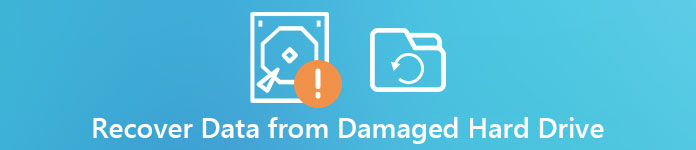
On totta, että käytämme sisäisiä ja ulkoisia kiintolevyjä joka päivä, mutta kuollut kiintolevyn palautus näyttää olevan erittäin ammattitaitoinen. Ennen kuin pyydät apua teknologia-asiantuntijoille, voit kokeilla omia tietoja siitä, miten palautetaan tiedot kaatuneesta kiintolevystä.
- Osa 1: Kaatunut tai vaurioitunut kiintolevy Oireet
- Osa 2: Palauta tiedot vaurioituneelta kiintolevyltä
- Osa 3: Mitä tehdä ennen kaatuneen kiintolevyn tietojen palautusta
Osa 1: Kaatunut tai vahingoittunut kiintolevy Oireet
Ensinnäkin sinun pitäisi tarkistaa kiintolevyn ja varmista, että se on epäonnistunut, mutta ei vain yksi asiakirja vioittunut.
1. Kiintolevyn tiedostojärjestelmä on merkitty RAW: ksi, mutta ei alkuperäisiin formaatteihin.
2. Kiintolevyllä olevat tiedostot ja tiedot eivät ole luettavissa tai näytetty sotkuisena koodina.
3. Windows kehottaa levyä, jota ei ole alustettu, ja kysyy, haluatko alustaa nyt.
4. Kun avaat kiintolevyn, mitään ei tapahdu paitsi, kun sanotaan, että Sector ei löydy.
5. Kaikki kiintolevyn tiedostot katosivat tai piilotettiin.
Jos ilmenee yllämainittuja oireita, se tarkoittaa, että kiintolevy saattaa olla vahingoittunut tai vioittunut.

Osa 2: Palauta tiedot vaurioituneelta kiintolevyltä
Vaikka kiintolevy olisi vaurioitunut, ei tarvitse olla paniikkia. On olemassa useita ammatillisia ohjelmia tietojen palauttamiseksi vaurioituneelta kiintolevyltä. Data Recovery on yksi parhaista tietojen palautustyökalu vaurioitunut kiintolevy. Sen tärkeimmät ominaisuudet ovat:
- 1. Helppokäyttöinen. Tämä kaatunut kiintolevyn tietojen palautusohjelma pystyy palauttamaan tiedostot kiintolevyltä yhdellä napsautuksella, joten jopa aloittelijat voisivat tarttua siihen muutamassa sekunnissa.
- 2. Tiedostojen palautus eri tilanteissa. Riippumatta siitä, mitkä tiedostot ovat kadonneet, vahingoittuneet tai vioittuneet kiintolevyt, ne voivat palauttaa ne helposti.
- 3. Tuetaan erilaisia tietotyyppejä ja -muotoja. Se toimii kaikissa kuvissa, videoissa, asiakirjoissa, sähköpostiviesteissä ja äänimuodoissa, kuten JPG, ICO, PNG, BMP, GIF, PSD, TIFF, RAW, MP4, MP3, WAV, AVI, DOC, ZIP jne.
- 4. Häviötön elpyminen. Parhaan kuolleen kiintolevyn palautusohjelman avulla voit palauttaa kadonneita tiedostoja alkuperäisissä olosuhteissa, mukaan lukien muoto ja laatu.
- 5. Esikatselu valikoivasti. Skannauksen jälkeen voit tarkastella kaikkia kadonneita tiedostoja, jotka on järjestetty luokkien ja formaattien mukaan, ja päättää palauttaa ne kaikki tai tietyt kohteet.
- 6. Higy-yhteensopivuus. Sisäisen kiintolevyn palautuksen lisäksi tämä ohjelmisto tukee myös ulkoinen kiintolevyn palautus Western Digitalista, Silicon Power, HDE jne.
- 7. Lisäksi Data Recovery on käytettävissä 10 / 8.1 / 8 / 7 / Vista / XP: lle.
Lyhyesti sanottuna tämä kiintolevyn palautusohjelmisto on paras vaihtoehto palauttaa kadonneita tiedostoja epäonnistuneelle kiintolevylle. Ja myös voit Palauta tiedot alustetusta kiintolevystä Windowsissa ja Macissa.
Kuinka palauttaa tiedot kaatuneesta kiintolevystä
Tässä osassa näytämme, miten palautetaan tiedot kaatuneesta kiintolevystä yksityiskohtaisesti.
Vaihe 1. Tarkista koko kiintolevy ja etsi tiedostoja
Lataa uusin Data Recovery -versio ja asenna se tietokoneellesi. Käynnistä paras kiintolevyn palautusohjelmisto, kun huomaat, että kiintolevy on kaatunut tai vaurioitunut. Pääliittymässä on kaksi osaa, tietotyypit ja sijainnit. Siirry tietotyyppiosioon, valitse tiedostotyypit, jotka haluat palauttaa, kuten kuva, asiakirja, ääni jne. Voit jopa palauttaa poistetut AOL-sähköpostit ja muita harvinaisia tiedostoja. Siirry sitten sijaintialueelle ja valitse kaatunut kiintolevy. Data Recovery toimii automaattisesti, kun painat Skannata painiketta.

Vaihe 2. Esikatsele tiedostoja ennen kiintolevyn palautusta
Tavallisen skannauksen jälkeen sinut ohjataan yksityiskohtaikkunaan. Eri luokissa on erityyppisiä tiedostomuotoja. Napsauta esimerkiksi vasemman sivupalkin "Ääni" -vaihtoehtoa, jolloin saat useita kansioita nimeltä MP3, WAV, WMA, MID jne. Jos et ole varma, avaa kukin kansio ja esikatsele palautettavia tiedostoja. Lisäksi ikkunan yläosassa oleva "Suodatin" -ominaisuus voi auttaa sinua löytämään tiedostot nopeasti.
Jos et löydä haluamiasi tiedostoja, suorita syvä skannaus kiintolevyllä napsauttamalla "Syvä skannaus" -painiketta oikeassa yläkulmassa. Se voisi saada takaisin palautettavia tietoja.

Vaihe 3. Palauta tiedot kuolleesta kiintolevystä yhdellä napsautuksella
Valitse kaikki haluamasi tiedostot kuolleelta kiintolevyltä valitsemalla tiedostojen vieressä olevat valintaruudut. Napsauta Palauta-painiketta aloittaaksesi kiintolevyvian palauttamisen. Kun se on valmis, voit selata, kopioida ja liittää tai muokata tiedostoja tavalliseen tapaan.

Älä Miss: Windowsin vanhan kansion palauttaminen Windows 10 / 8 / 8.1 / 7 / XP / Vista -käyttöjärjestelmässä
Osa 3: Mitä tehdä ennen kaatuneen kiintolevyn tietojen palautusta
Korjaa rikki kiintolevy? Suosittelemme, että palautat tiedot rikkoutuneesta kiintolevystä ennen sitä. Ja jos koko kiintolevy on rikki, sinun on kopioitava tiedot toiseen laitteeseen.
(1) Kytke kiintolevy toiseen tietokoneeseen
Ensinnäkin, poista kaatunut asema nykyisestä laitteesta ja liitä se toiseen laitteeseen USB-IDE / SATA-sovittimella, joka on kustannustehokkain yhteys. Sitten kiintolevy näkyy USB-liitettynä asemana toisessa tietokoneessa.
Jos sinulla ei ole sovitinta, kytke asema toiseen tietokoneeseen toissijaisena asemana. Voit tehdä sen avaamalla tietokoneen ja asettamalla kaatuneen kiintolevyn oikeaan asentoon.
(2) Kopioi tiedot toiseen asemaan
Kun olet kytkenyt aseman toiseen laitteeseen onnistuneesti, käynnistä tietokone ja tarkista, onko kiintolevy käytettävissä. Jos olet varma, palauta vioittunut kiintolevy muulle levylle. Ja sitten voit vapaasti korjata vioittuneen kiintolevyn.
Älä missaa: 4 helppoa tapaa varmuuskopiot iPhoneen XS / XR / X / 8 / 7 / 6s / 6
Yhteenveto
Tässä opetusohjelmassa olemme puhuneet siitä, miten palautetaan vioittuneet tiedot kiintolevyltä. Tietenkin kannattaa yrittää palauttaa vioittuneet tiedostot toiseen tietokoneeseen tai kiintolevylle, mutta sinun on valmisteltava joitakin lisävarusteita. Toisaalta Apeaksoft Data Recovery on helpompi tapa palauttaa tietoja vahingoittuneelta kiintolevyltä. Se ei vaadi ylimääräisiä laitteita tai laitteita. Voit myös palauttaa kadonneita tietoja alkuperäisissä olosuhteissa. Joka tapauksessa voit valita sopivan menetelmän tilanteesi mukaan. Toivomme, että oppaamme ja ehdotuksemme ovat hyödyllisiä sinulle.



 iPhone Data Recovery
iPhone Data Recovery iOS-järjestelmän palauttaminen
iOS-järjestelmän palauttaminen iOS-tietojen varmuuskopiointi ja palautus
iOS-tietojen varmuuskopiointi ja palautus iOS-näytön tallennin
iOS-näytön tallennin MobieTrans
MobieTrans iPhone Transfer
iPhone Transfer iPhone Eraser
iPhone Eraser WhatsApp-siirto
WhatsApp-siirto iOS-lukituksen poistaja
iOS-lukituksen poistaja Ilmainen HEIC-muunnin
Ilmainen HEIC-muunnin iPhonen sijainnin vaihtaja
iPhonen sijainnin vaihtaja Android Data Recovery
Android Data Recovery Rikkoutunut Android Data Extraction
Rikkoutunut Android Data Extraction Android Data Backup & Restore
Android Data Backup & Restore Puhelimen siirto
Puhelimen siirto Data Recovery
Data Recovery Blu-ray-soitin
Blu-ray-soitin Mac Cleaner
Mac Cleaner DVD Creator
DVD Creator PDF Converter Ultimate
PDF Converter Ultimate Windowsin salasanan palautus
Windowsin salasanan palautus Puhelimen peili
Puhelimen peili Video Converter Ultimate
Video Converter Ultimate video Editor
video Editor Screen Recorder
Screen Recorder PPT to Video Converter
PPT to Video Converter Diaesityksen tekijä
Diaesityksen tekijä Vapaa Video Converter
Vapaa Video Converter Vapaa näytön tallennin
Vapaa näytön tallennin Ilmainen HEIC-muunnin
Ilmainen HEIC-muunnin Ilmainen videokompressori
Ilmainen videokompressori Ilmainen PDF-kompressori
Ilmainen PDF-kompressori Ilmainen äänimuunnin
Ilmainen äänimuunnin Ilmainen äänitys
Ilmainen äänitys Vapaa Video Joiner
Vapaa Video Joiner Ilmainen kuvan kompressori
Ilmainen kuvan kompressori Ilmainen taustapyyhekumi
Ilmainen taustapyyhekumi Ilmainen kuvan parannin
Ilmainen kuvan parannin Ilmainen vesileiman poistaja
Ilmainen vesileiman poistaja iPhone-näytön lukitus
iPhone-näytön lukitus Pulmapeli Cube
Pulmapeli Cube





